在日常生活中,我们经常需要将手机上的文件传输到电脑中进行备份或管理,特别是对于OPPO手机用户来说,如何将手机数据传输到电脑可能是一个常见的需求。在这个过程中,我们可以通过多种方法来实现文件的传输,比如使用数据线连接手机和电脑,或者通过无线传输功能进行操作。无论采用哪种方式,都需要按照一定的步骤来完成文件的传输,以确保数据安全和准确性。在本文中我们将介绍一些简单而有效的方法,帮助OPPO手机用户顺利将手机文件存储到电脑中。
OPPO手机数据传输到电脑步骤
步骤如下:
1.硬件连接:首先把手机充电脑器上的数据线拔掉,然后USB口插入电脑主机上的USB插孔。另一端连接手机。如下图所示。



2.在手机界面找到设置图标,如下图所示,点击进入。

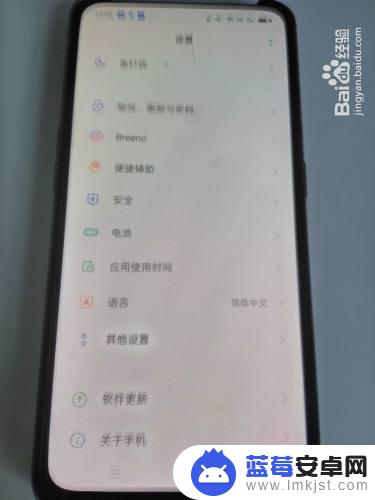
3.在新打开的设置界面,找到“其他设置”选项,点击进入。

4.在其他设置界面找到“开发者选项”,点击进入。
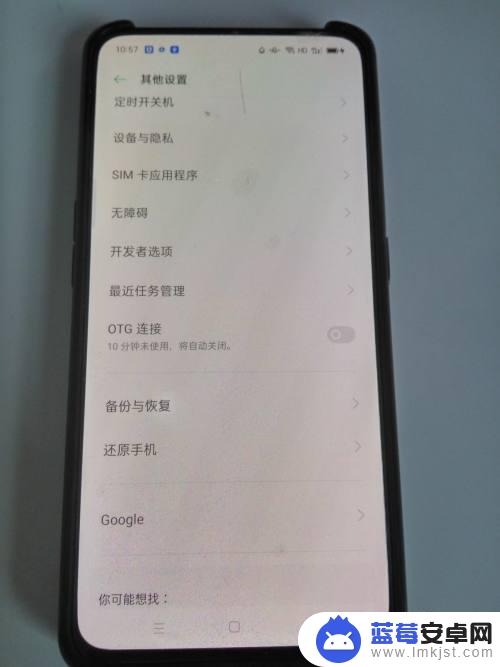
5.可以清楚地看到开发者选项开关是关闭状态,点击开启。这时会提示“允许开发设置?",点击确定。
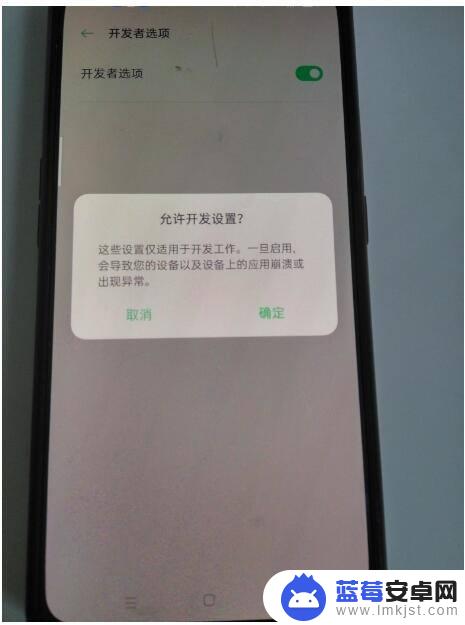
6.向下拉滚动条找到USB调试,开关为灰色,点击开启。这时会提示“是否允许usb调试?”点击确定。
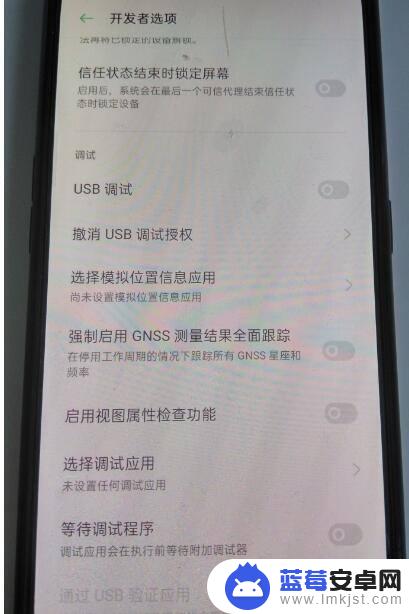
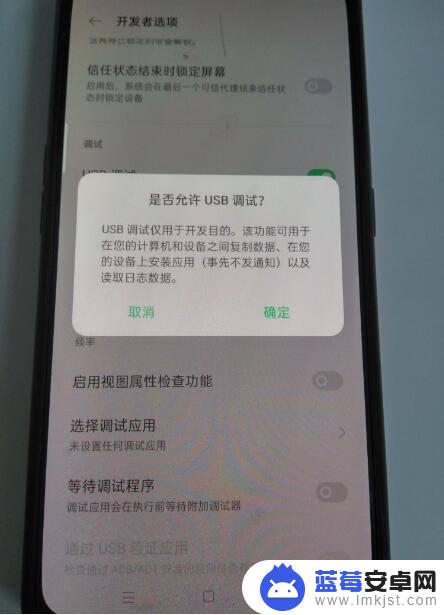
7.接着会弹出usb选择界面,“仅充电”。“传输文件”,“传输照片”等三个选项,这里 以选择传输文件为例。
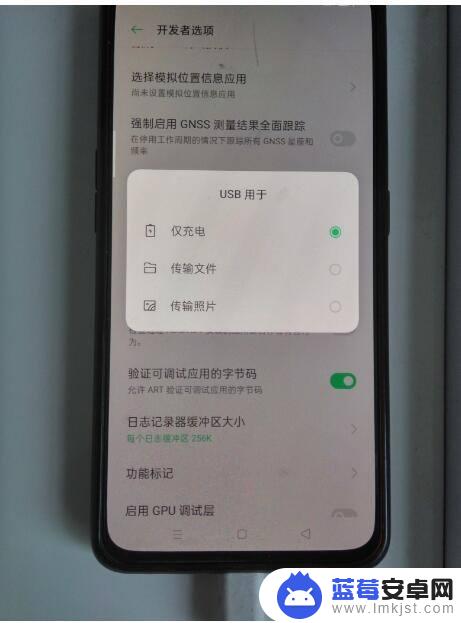
8.然后电脑桌面右下角会显示提示信息:“点击选择要对此设备进行的操作”。
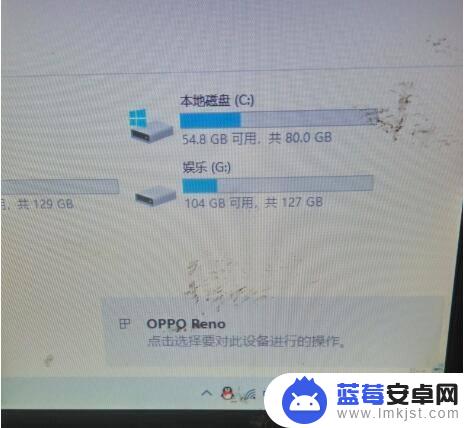
9.打开电脑桌面上的此电脑图标,然后会看到手机图标已经显示了。如下图所示。
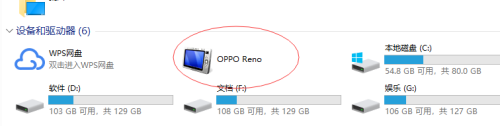
以上就是关于手机文件如何存储到电脑的全部内容,如果您遇到相同情况,您可以按照以上方法来解决。












